win10文件被强制篡改且删不掉的解决方法
win10系统经常会定期清理或修改一些文件,但偶尔还会遇到文件被强制篡改且删不掉的问题,想必此故障大家都有遇到过,那么该采取什么办法解决win10文件被强制篡改且删不掉的问题?有需要的快来动手操作看看!
具体方法如下:
1、点击桌面的“计算机”进入c盘。

2、随后找到windows文件,双击再点击“system32”目录。
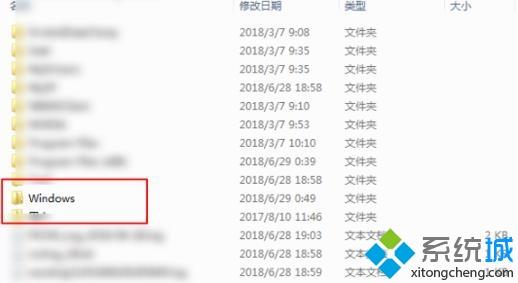
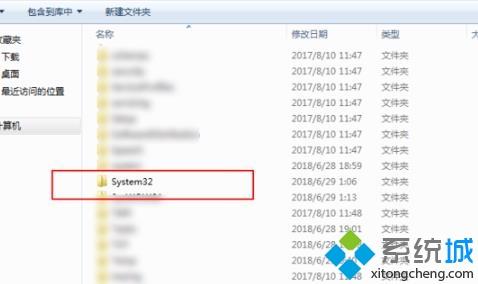
3、下滑找到“drivers”文件,双击进入。
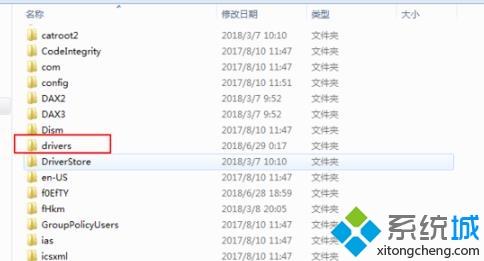
4、找到sys文件,右击它并选择“删除”。
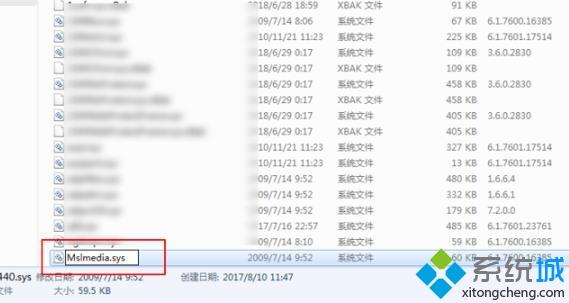
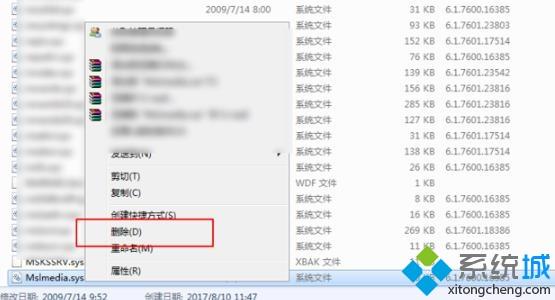
5、最后在按下“win+r”打开运行,输入cmd。
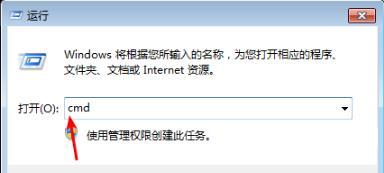
6、进入命令提示符后输入 sc delete mslmedia。
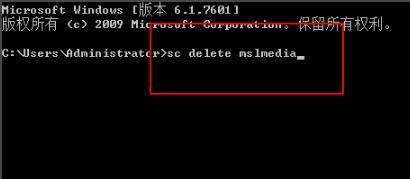
win10文件被强制篡改且删不掉的解决方法分享到这里了,电脑垃圾文件过多会占用磁盘内存,会影响电脑运行速度,最好要定期清理,有需要的小伙伴快来看看具体操作!
我告诉你msdn版权声明:以上内容作者已申请原创保护,未经允许不得转载,侵权必究!授权事宜、对本内容有异议或投诉,敬请联系网站管理员,我们将尽快回复您,谢谢合作!










